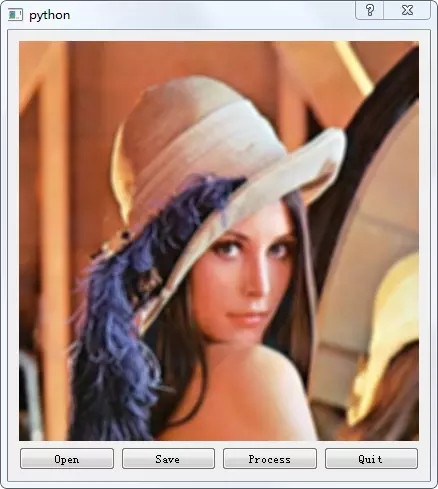PyQt5入门以及与OpenCV的简单集成
PyQt5与OpenCV简介
PyQt
PyQt是Python语言的GUI编程解决方案之一。可以用来代替Python内置的Tkinter。其它替代者还有PyGTK、wxPython等。与Qt一样,PyQt是一个自由软件。
PyQt的开发者是英国的“Riverbank Computing”公司。它提供了GPL与商业协议两种授权方式,因此它可以免费地用于自由软件的开发。PyQt可以运行于Microsoft Windows、Mac OS X、Linux以及Unix的多数变种上。
pyqt5是一套Python绑定QT5应用的框架。它可用于Python 2和3。pyqt5的官方网站
http://www.riverbankcomputing.co.uk/news
pyqt5做为Python的一个模块,它有620多个类和6000个函数和方法。
pyqt5的类别分为几个模块,包括以下:
QtCore
QtGui
QtWidgets
QtMultimedia
QtBluetooth
QtNetwork
QtPositioning
Enginio
QtWebSockets
QtWebKit
QtWebKitWidgets
QtXml
QtSvg
QtSql
QtTest
QtCore:包含了核心的非GUI功能。此模块用于处理时间、文件和目录、各种数据类型、流、URL、MIME类型、线程或进程。
QtGui包含类窗口系统集成、事件处理、二维图形、基本成像、字体和文本。
qtwidgets模块包含创造经典桌面风格的用户界面提供了一套UI元素的类。
QtMultimedia包含的类来处理多媒体内容和API来访问相机和收音机的功能。
Qtbluetooth模块包含类的扫描设备和连接并与他们互动。描述模块包含了网络编程的类。这些类便于TCP和IP和UDP客户端和服务器的编码,使网络编程更容易和更便携。
Qtpositioning包含类的利用各种可能的来源,确定位置,包括卫星、Wi-Fi、或一个文本文件。
Enginio模块实现了客户端库访问Qt云服务托管的应用程序运行时。
Qtwebsockets模块包含实现WebSocket协议类。
QtWebKit包含一个基于Webkit2图书馆Web浏览器实现类。
Qtwebkitwidgets包含的类的基础webkit1一用于qtwidgets应用Web浏览器的实现。
QtXml包含与XML文件的类。这个模块为SAX和DOM API提供了实现。
QtSvg模块提供了显示SVG文件内容的类。可伸缩矢量图形(SVG)是一种描述二维图形和图形应用的语言。
QtSql模块提供操作数据库的类。
QtTest包含的功能,使pyqt5应用程序的单元测试
PyQt5不兼容PyQt4。PyQt5有一些巨大的改进。但是,迁移并不是很难,两者的区别如下:
重新组合模块,一些模块已经被废弃(QtScript),有些被分为两个子模块(QtGui, QtWebKit)。
添加了新的模块,比如QtBluetooth, QtPositioning,和Enginio。
废弃了SINGAL()和SLOT()的调用方式,使用了新的信号和xx处理方式。
不再支持所有被标记为废弃的或不建议使用的Qt API
OpenCV的全称是Open Source Computer Vision Library,是一个跨平台的计算机视觉库。OpenCV是由英特尔公司发起并参与开发,以BSD许可证授权发行,可以在商业和研究领域中免费使用。OpenCV可用于开发实时的图像处理、计算机视觉以及模式识别程序。该程序库也可以使用英特尔公司的IPP进行加速处理。
PyQt5 demo 3个
demo1, 简单的GUI
#!/usr/bin/python3
# -*- coding: utf-8 -*-
"""
PyQt5 demo 1
"""
import sys
from PyQt5.QtWidgets import QApplication, QWidget, QPushButton
# demo1继承自QWidget
class demo1(QWidget):
# 构造函数
def __init__(self):
# 父类初始化
super().__init__()
self.init_show()
def init_show(self):
btn = QPushButton('Hello, PyQt5', self)
btn.move(300, 200)
btn.resize(100, 40)
self.setWindowTitle('demo1')
self.resize(800, 600)
# 运行
if __name__ == '__main__':
app = QApplication(sys.argv)
w = demo1()
w.show()
app.exec()
demo2, 简单的signal与slot
#!/usr/bin/python3
# -*- coding: utf-8 -*-
"""
simple signal
"""
import sys
from PyQt5.QtWidgets import QApplication, QDialog, QPushButton
app = QApplication(sys.argv)
dlg = QDialog()
dlg.setWindowTitle('just close it')
dlg.resize(300, 200)
btn = QPushButton(dlg)
btn.resize(100, 50)
btn.setText('click it!')
btn.move(100, 100)
# 将btn的clicked信号与dlg的close槽连接
btn.clicked.connect(dlg.close)
dlg.show()
sys.exit(app.exec())
demo3, 简单的串口通信
#!/usr/bin/python3
# -*- coding: utf-8 -*-
"""
PyQt5 demo 2
"""
# 导入QSerialPort库
from PyQt5.QtSerialPort import QSerialPort
from PyQt5.QtCore import QIODevice, QByteArray
port = QSerialPort('COM1')
# QSerialPort的一些通信设定
port.setBaudRate(QSerialPort.Baud9600)
port.setFlowControl(QSerialPort.FlowControl(0))
port.setParity(QSerialPort.Parity(7))
port.setStopBits(QSerialPort.StopBits(1))
# 实际代码中应判断是否打开成功
port.open(QIODevice.ReadWrite)
byte = QByteArray()
byte.resize(6)
byte.fill('0')
port.write(byte)
port.flush()
port.close()
OpenCV demo
demo1, 简单读取一个image
import cv2
"""
simple opencv snippet
"""
# 读取图像
img = cv2.imread('D:/wuhan.jpg')
# 显示图像
cv2.imshow('wuhan', img)
# 等待键盘输入事件
cv2.waitKey(0)
#销毁所有window
cv2.destroyAllWindows()
demo2, 简单的图像处理
import cv2
"""
simple opencv snippet 02
"""
# 读取图像
img = cv2.imread('D:/lena.jpg', 0)
# 对图像做直方图均衡处理
equ = cv2.equalizeHist(img)
# 采用cancy算子进行边缘检测
edge = cv2.Canny(img, 50, 50)
# 显示图像
cv2.imshow('img', img)
cv2.imshow('equ', equ)
cv2.imshow('edge', edge)
cv2.waitKey(0)
cv2.destroyAllWindows()
simple opencv snippet 02
PyQt5与OpenCV的简单集成
#!/usr/bin/python3
# -*- coding: utf-8 -*-
import sys
import cv2 as cv
import numpy as np
from PyQt5.QtGui import QImage, QPixmap
from PyQt5.QtWidgets import (QApplication, QDialog, QFileDialog, QGridLayout,
QLabel, QPushButton)
class win(QDialog):
def __init__(self):
# 初始化一个img的ndarray, 用于存储图像
self.img = np.ndarray(())
super().__init__()
self.initUI()
def initUI(self):
self.resize(400, 300)
self.btnOpen = QPushButton('Open', self)
self.btnSave = QPushButton('Save', self)
self.btnProcess = QPushButton('Process', self)
self.btnQuit = QPushButton('Quit', self)
self.label = QLabel()
# 布局设定
layout = QGridLayout(self)
layout.addWidget(self.label, 0, 1, 3, 4)
layout.addWidget(self.btnOpen, 4, 1, 1, 1)
layout.addWidget(self.btnSave, 4, 2, 1, 1)
layout.addWidget(self.btnProcess, 4, 3, 1, 1)
layout.addWidget(self.btnQuit, 4, 4, 1, 1)
# 信号与槽连接, PyQt5与Qt5相同, 信号可绑定普通成员函数
self.btnOpen.clicked.connect(self.openSlot)
self.btnSave.clicked.connect(self.saveSlot)
self.btnProcess.clicked.connect(self.processSlot)
self.btnQuit.clicked.connect(self.close)
def openSlot(self):
# 调用打开文件diglog
fileName, tmp = QFileDialog.getOpenFileName(
self, 'Open Image', './__data', '*.png *.jpg *.bmp')
if fileName is '':
return
# 采用opencv函数读取数据
self.img = cv.imread(fileName, -1)
if self.img.size == 1:
return
self.refreshShow()
def saveSlot(self):
# 调用存储文件dialog
fileName, tmp = QFileDialog.getSaveFileName(
self, 'Save Image', './__data', '*.png *.jpg *.bmp', '*.png')
if fileName is '':
return
if self.img.size == 1:
return
# 调用opencv写入图像
cv.imwrite(fileName, self.img)
def processSlot(self):
if self.img.size == 1:
return
# 对图像做模糊处理, 窗口设定为5x5
self.img = cv.blur(self.img, (5, 5))
self.refreshShow()
def refreshShow(self):
# 提取图像的尺寸和通道, 用于将opencv下的image转换成Qimage
height, width, channel = self.img.shape
bytesPerLine = 3 * width
self.qImg = QImage(self.img.data, width, height, bytesPerLine,
QImage.Format_RGB888).rgbSwapped()
# 将Qimage显示出来
self.label.setPixmap(QPixmap.fromImage(self.qImg))
if __name__ == '__main__':
a = QApplication(sys.argv)
w = win()
w.show()
sys.exit(a.exec_())
PyQt5与OpenCV的简单集成
结语
PyQt将Qt强大的界面开发功能带入到Python语言中,结合Python语言的特性,可方便快捷地实现编程人员的想法,更可以结合OpenCV库包含的种种算法实现对图像和视频的处理.
原文链接
https://www.jianshu.com/p/4993f37b43e6